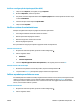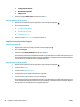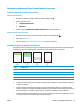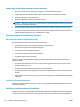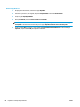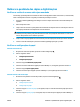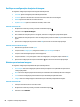HP Color LaserJet Pro MFP M176 M177 - User Guide
Melhorar a qualidade das cópias e digitalizações
Verificar se o vidro do scanner está sujo e manchado
Com o tempo, partículas podem se acumular no vidro e na tampa plástica traseira do scanner e, como resultado,
afetar o desempenho. Execute o seguinte procedimento para limpar o scanner.
1. Pressione o botão Liga/Desliga para desligar o scanner e depois desconecte o cabo de alimentação do
aparelho.
2. Abra a tampa do scanner.
3. Limpe o vidro do scanner e a parte plástica branca debaixo da tampa do scanner com um pano macio ou
uma esponja umedecida com limpador de vidro não abrasivo.
CUIDADO: Não use abrasivos, acetona, benzeno, amônia, álcool etílico ou tetracloreto de carbono em
nenhuma parte do produto, pois poderão danificá-lo. Não coloque líquidos diretamente no vidro ou no
cilindro. Eles poderão vazar e danificar o produto.
4. Seque o vidro e as peças plásticas com uma camurça ou uma esponja de celulose para evitar manchas.
5. Conecte o cabo de alimentação e pressione o botão Liga/Desliga para ligar o produto.
Verificar as configurações do papel
Painel de controle de LCD
1. No painel de controle do produto, pressione o botão Configuração
.
2. Abra os seguintes menus:
● Configuração do sistema
● Configuração do papel
3. Selecione a opção Tamanho de papel padrão.
4. Selecione o nome do tamanho do papel que está na Bandeja 1 e, em seguida, pressione o botão OK.
5. Selecione a opção Tipo de papel padrão.
6. Selecione o nome do tipo do papel que está na Bandeja 1 e, em seguida, pressione o botão OK.
Painel de controle com tela de toque
1. Na tela inicial no painel de controle do produto, toque no botão Configuração
.
2. Abra os seguintes menus:
●
Configuração do sistema
●
Configuração do papel
3. Selecione a opção Tamanho do papel e, em seguida, toque no nome do tamanho do papel que está na
Bandeja 1.
4. Selecione a opção Tipo do papel e, em seguida, toque no nome do tipo do papel que está na Bandeja 1.
PTWW Melhorar a qualidade das cópias e digitalizações 87